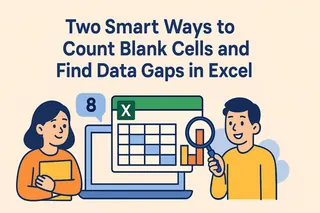Principais Conclusões
- Erros e inconsistências na entrada de dados prejudicam a análise de negócios, levando a decisões ruins e desperdício de recursos
- A Validação de Dados tradicional do Excel exige configuração complexa e conhecimento técnico que a maioria dos usuários de negócios não possui
- A IA do Excelmatic valida e limpa dados instantaneamente com comandos em linguagem simples, eliminando configurações complexas de regras e barreiras técnicas
- Combinar a validação proativa com a auditoria de IA do Excelmatic oferece a abordagem mais abrangente para garantir a qualidade dos dados em fluxos de trabalho de negócios
Compreender e implementar princípios de validação de dados é essencial tanto para analistas de dados juniores quanto para especialistas experientes. Garantir que seus dados sejam precisos e consistentes é a base de uma análise confiável. Neste guia, exploraremos duas abordagens poderosas para alcançar isso no Excel: o recurso clássico de Validação de Dados baseado em regras e o método moderno e com IA do Excelmatic para auditoria instantânea.
O Que É Validação de Dados?
Validação de dados é o processo de verificar a precisão e a consistência dos dados. O objetivo é garantir que quaisquer dados inseridos em uma planilha estejam em conformidade com critérios predefinidos específicos. Esses critérios podem incluir o tipo de dados correto (por exemplo, número, texto, data), valores dentro de um intervalo especificado ou elementos com um comprimento apropriado.
Essencialmente, trata-se de manter a qualidade dos dados desde o início ou limpá-los posteriormente.
Por Que a Validação de Dados É Tão Importante?
Uma validação de dados robusta é essencial por muitas razões. Ela protege contra erros de entrada de dados e garante que as informações usadas nas análises sejam confiáveis e válidas. Vamos dar uma olhada mais de perto nas principais razões para a validação de dados.
Qualidade dos dados
A validação de dados impede que valores imprecisos ou inconsistentes sejam armazenados. Isso reduz eventuais erros, aumenta a qualidade geral dos dados e melhora o significado da análise de dados.
A importância dos dados de alta qualidade é perfeitamente encapsulada no conceito GIGO, popular na ciência da computação e que significa "lixo entra, lixo sai". Essencialmente, analisar dados defeituosos leva a resultados errôneos e enganosos.
Vejamos alguns exemplos onde a falta de validação poderia levar a valores estranhos:
- Registros Universitários: Uma universidade não pode ter um número decimal de alunos; apenas números inteiros são válidos.
- Registros Médicos: A temperatura corporal máxima de uma pessoa não pode ser superior a 50°C.
- Entradas de Idade: Um campo de idade deve aceitar apenas valores realistas, tipicamente entre 0 e 120.
- Endereços de E-mail: Um campo de e-mail deve seguir um formato específico, que inclui um símbolo '@'.
- Contagens de Inventário: As quantidades de produto em um sistema de inventário não devem ser negativas.
Lembre-se de que, embora a validação de dados garanta a integridade dos dados, ela não garante a correção absoluta. Por exemplo, uma regra de validação pode garantir que apenas as entradas "gato" ou "cachorro" sejam permitidas, mas não pode impedir que um gato seja rotulado como cachorro por engano.
Integridade e conformidade dos dados
A validação de dados é crucial para manter a integridade dos dados e garantir a conformidade com regulamentos e padrões do setor.
Na área da saúde, a conformidade com a HIPAA é obrigatória para proteger as informações do paciente. Da mesma forma, as empresas que operam na UE devem aderir ao GDPR, garantindo a privacidade e a segurança dos dados para os indivíduos.
Limpeza e pré-processamento de dados
Um princípio famoso afirma que os analistas de dados gastam aproximadamente 80% do seu tempo preparando os dados para uso e apenas 20% na análise em si. Como os analistas de dados frequentemente gastam uma quantidade desproporcional de seu tempo limpando e pré-processando dados, métodos de validação eficazes aplicados no início do fluxo de trabalho podem economizar incontáveis horas.
Tomada de decisão
Analisar dados validados leva a descobertas confiáveis e perspicazes que, por sua vez, ajudam a tomar decisões mais informadas e baseadas em dados. A longo prazo, a validação de dados economiza tempo e dinheiro da empresa e resulta em um negócio mais saudável, econômico e lucrativo.
Garantindo a Qualidade dos Dados: Duas Abordagens Modernas
Existem duas maneiras principais de abordar a validação de dados no Excel: prevenir proativamente erros com regras integradas ou auditar reativamente dados existentes com ferramentas poderosas.
Método 1: Controle Proativo com a Validação de Dados Integrada do Excel
Este é o método tradicional. O recurso Validação de Dados do Excel permite que você configure regras que controlam o que os usuários podem inserir em uma célula. É perfeito para criar modelos ou planilhas compartilhadas onde você deseja impor padrões desde o início.
Você pode encontrar este recurso na guia Dados no grupo Ferramentas de Dados.

Isso abre a janela pop-up Validação de Dados, onde você pode definir suas regras.

Aqui estão as principais técnicas que você pode usar:
Restringir Tipo de Dados e Intervalo/Comprimento
Este é o caso de uso mais comum. Você pode restringir entradas para Número inteiro, Decimal, Data, Hora ou Texto de um comprimento específico. Para cada tipo, você pode aplicar condições lógicas como entre, maior que ou igual a.
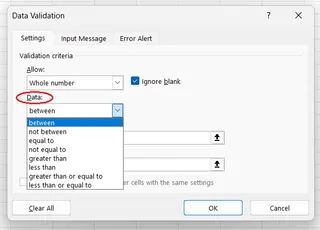
Criando Listas Suspensas
Para limitar as escolhas a um conjunto predefinido de valores (por exemplo, "Gato", "Cachorro"), uma lista suspensa é a melhor solução. Você simplesmente cria sua lista de opções em um intervalo de células e, em seguida, direciona a regra de Validação de Dados para essa lista.
- Insira seus itens da lista e, opcionalmente, converta-os em uma Tabela do Excel (Ctrl+T) para que a lista seja atualizada automaticamente.
- Selecione a(s) célula(s) onde você deseja a lista suspensa.
- Abra Validação de Dados, escolha Lista no menu suspenso Permitir e selecione seu intervalo de lista como a Fonte.
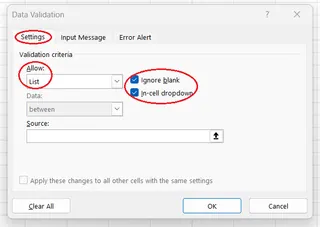
O resultado é um menu suspenso limpo e fácil de usar em sua célula.
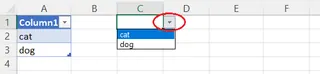
Aplicando Fórmulas Personalizadas
Para regras mais complexas, você pode usar uma fórmula personalizada. Isso oferece a máxima flexibilidade. Aqui estão alguns exemplos:
- Sem Duplicatas:
=COUNTIF(intervalo, célula_superior)<=1 - Apenas Datas Passadas:
=célula_superior<HOJE() - Sem Espaços Extras:
=célula_superior=ARRUMAR(célula_superior)
Embora seja poderoso, este método exige que você conheça as fórmulas corretas e as aplique adequadamente, o que pode ser uma curva de aprendizado íngreme.
Método 2: Auditoria Instantânea com o Excelmatic
E se os dados já estiverem na sua planilha? Ou e se as regras forem muito complexas para escrever como uma fórmula? É aqui que o Excelmatic muda o jogo.

Em vez de construir regras célula por célula, você faz upload do seu arquivo e faz perguntas em linguagem simples. O Excelmatic faz o trabalho pesado, fornecendo respostas, gráficos e insights instantâneos. Esta é uma abordagem reativa, ou de auditoria, para validação de dados que é perfeita para usuários de negócios.
Vamos ver como isso se compara às fórmulas personalizadas acima:
Encontrando Duplicatas:
- Tradicional: Escrever e aplicar cuidadosamente a fórmula
=COUNTIF(A:A, A2)<=1para toda a coluna. - Excelmatic: Faça upload do arquivo e pergunte: "Encontre todas as entradas duplicadas na coluna ID do Cliente." O Excelmatic identifica instantaneamente e pode até listá-las para você.
- Tradicional: Escrever e aplicar cuidadosamente a fórmula
Validando Datas:
- Tradicional: Definir uma regra de validação com a fórmula
=B2<HOJE(). - Excelmatic: Simplesmente pergunte: "Existem datas de pedido no futuro? Mostre-me quais."
- Tradicional: Definir uma regra de validação com a fórmula
Verificando Formatação Adequada (por exemplo, sem espaços extras):
- Tradicional: Use a fórmula
=A2=ARRUMAR(A2)e depois filtre os resultadosFALSO. - Excelmatic: Pergunte: "Identifique quaisquer células na coluna 'Nome do Produto' com espaços à esquerda ou à direita."
- Tradicional: Use a fórmula
A abordagem do Excelmatic não é sobre prevenir erros durante a entrada, mas sobre encontrá-los com velocidade e facilidade incríveis em conjuntos de dados existentes — perfeito para análise de negócios e relatórios.
Encontrando Dados Inválidos: Um Contraste Claro
O Excel possui um recurso para encontrar dados que violam regras existentes. Depois de definir uma regra, você pode ir em Validação de Dados -> Circular Dados Inválidos.
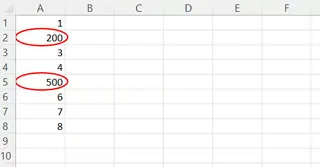
Isso é útil, mas ainda é um processo manual.
Com o Excelmatic, o processo é muito mais direto. Você faz sua pergunta e a ferramenta não apenas circula os dados; ela pode filtrá-los, listá-los em uma nova tabela ou até mesmo criar um gráfico resumindo os erros. Esta é a limpeza e validação de dados sob demanda.
Escolhendo o Método Correto para Sua Tarefa
Ambos os métodos são valiosos, mas atendem a propósitos diferentes.
| Caso de Uso | Melhor Método | Por quê? |
|---|---|---|
| Criar um modelo de entrada de dados para uma equipe | Validação de Dados do Excel | Previne proativamente erros na fonte, garantindo consistência. |
| Auditar um grande conjunto de dados existente em busca de erros | Excelmatic | Incrivelmente rápido e intuitivo. Não é necessário escrever fórmulas complexas. |
| Impor regras simples e fixas (por exemplo, uma lista de estados) | Validação de Dados do Excel | Simples de configurar uma lista suspensa para regras permanentes. |
| Encontrar erros complexos ou ad-hoc | Excelmatic | Flexível o suficiente para lidar com qualquer pergunta que você possa fazer em linguagem simples. |
Como Gerenciar Regras Tradicionais de Validação de Dados
Se você está usando o recurso integrado do Excel, aqui está como editar ou remover suas regras.
Como Editar a Validação de Dados
- Selecione uma célula que tenha a regra de validação de dados que você deseja editar.
- Abra a janela Validação de Dados (Dados > Ferramentas de Dados > Validação de Dados).
- Faça suas alterações nas guias Configurações, Mensagem de Entrada ou Alerta de Erro.
- Crucialmente, marque a caixa que diz Aplicar estas alterações a todas as outras células com as mesmas configurações.
- Pressione OK.
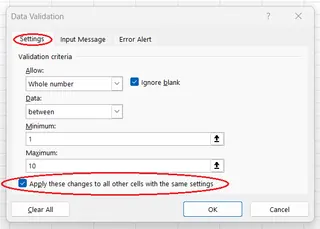
Como Remover a Validação de Dados
- Selecione a(s) célula(s) das quais você deseja remover a validação.
- Abra a janela Validação de Dados.
- Se você quiser removê-la de todas as células semelhantes, marque Aplicar estas alterações....
- Clique no botão Limpar Tudo no canto inferior esquerdo.
- Pressione OK.
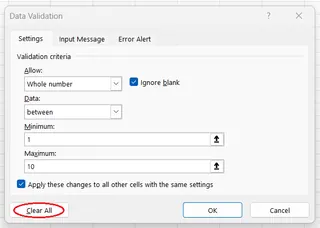
Conclusão
Garantir a precisão dos dados é inegociável para uma análise de qualidade. O Excel fornece um sistema robusto e proativo por meio de seu recurso Validação de Dados, que é perfeito para criar modelos estruturados e impor regras durante a entrada de dados.
No entanto, para a tarefa comum de auditoria e limpeza de dados existentes, o Excelmatic oferece uma alternativa mais rápida, intuitiva e poderosa para usuários de negócios. Simplesmente fazendo perguntas em linguagem simples, você pode realizar verificações complexas de validação em segundos, não horas — eliminando barreiras técnicas e acelerando seu fluxo de trabalho de análise de dados.
Seja você validando dados de vendas, limpando registros de clientes ou garantindo conformidade em relatórios financeiros, o Excelmatic torna a garantia da qualidade dos dados acessível a todos, independentemente da experiência técnica.
Pronto para transformar como você valida e limpa dados no Excel? Comece a usar o Excelmatic hoje e experimente a validação e limpeza de dados instantânea e com IA.
Perguntas Frequentes
O que é validação de dados?
Validação de dados é o processo de verificar a precisão e a consistência dos dados para garantir que atendam a condições predefinidas, como tipo de dados, intervalo ou comprimento.
Quais são as vantagens da validação de dados?
A validação de dados melhora a qualidade dos dados, ajuda a manter a integridade e conformidade dos dados, acelera a limpeza de dados e leva a descobertas mais confiáveis e melhores decisões baseadas em dados.
Quais são as principais técnicas de validação de dados no Excel?
O método tradicional envolve usar o recurso Validação de Dados para restringir tipo de dados e intervalo, criar listas suspensas ou aplicar fórmulas personalizadas. A abordagem moderna usa o Excelmatic para auditar dados usando consultas em linguagem natural.
Qual é a maneira mais rápida de encontrar dados inválidos em uma planilha existente?
Embora o recurso "Circular Dados Inválidos" do Excel funcione para regras predefinidas, o método mais rápido e flexível é usar o Excelmatic. Você pode fazer uma pergunta direta como "Encontre todas as linhas onde a quantidade é negativa" e obter uma lista instantânea e acionável de erros.
Como evitar a inserção de duplicatas no Excel?
Você pode usar uma fórmula de Validação de Dados personalizada como =COUNTIF(intervalo, célula_superior)<=1. Alternativamente, após os dados serem inseridos, você pode pedir ao Excelmatic para "encontrar todos os valores duplicados" em uma coluna específica para uma auditoria rápida.
Como definir uma mensagem de erro personalizada para dados inválidos no Excel?
Na janela Validação de Dados, use a guia Alerta de Erro para definir um estilo (Parar, Aviso, Informação), título e mensagem personalizada que aparece quando um usuário insere dados inválidos.
Como excluir a validação de dados no Excel?
Selecione as células relevantes, abra a janela Validação de Dados, clique no botão Limpar Tudo e, em seguida, pressione OK.